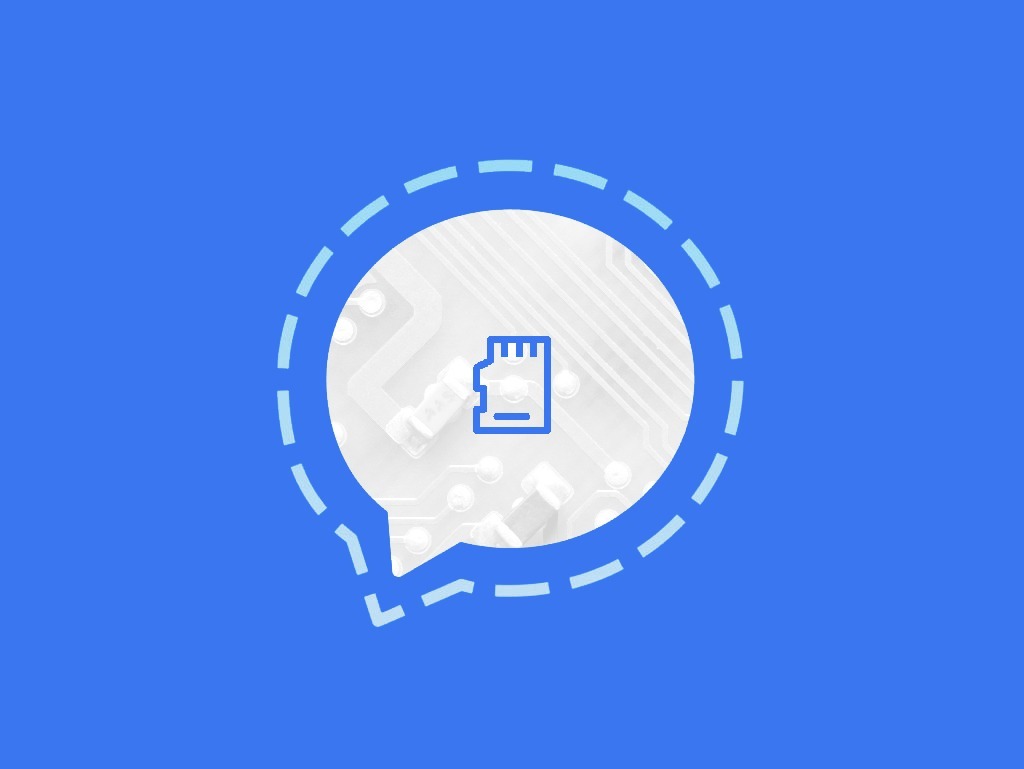Configurar o armazenamento para cada aplicativo instalado é uma das saídas para se poupar memória de aparelhos Android. Para mensageiros, por exemplo, além do volume de mensagens salvas, as mídias (fotos, vídeos e áudio) podem acabar ocupando boa parte do armazenamento externo sem que o usuário queira ou mesmo saiba.
No Signal, proprietários de Android conseguem gerenciar esses dados e o espaço do armazenamento com facilidade, de forma que a configuração no próprio app determine o tamanho do histórico de mensagens, limitando-o por dados ou tamanho, bem como salvar mídias automaticamente, incluindo mensagens do bate-papo.
Embora nem tão detalhado, no iOS e em sistemas operacionais para desktop também é possível gerenciar esses dados — limpeza e salvar mídias externas ao mensageiro. No passo a passo abaixo, o blog KaBuM! ensina como realizar essas configurações em diferentes plataformas.
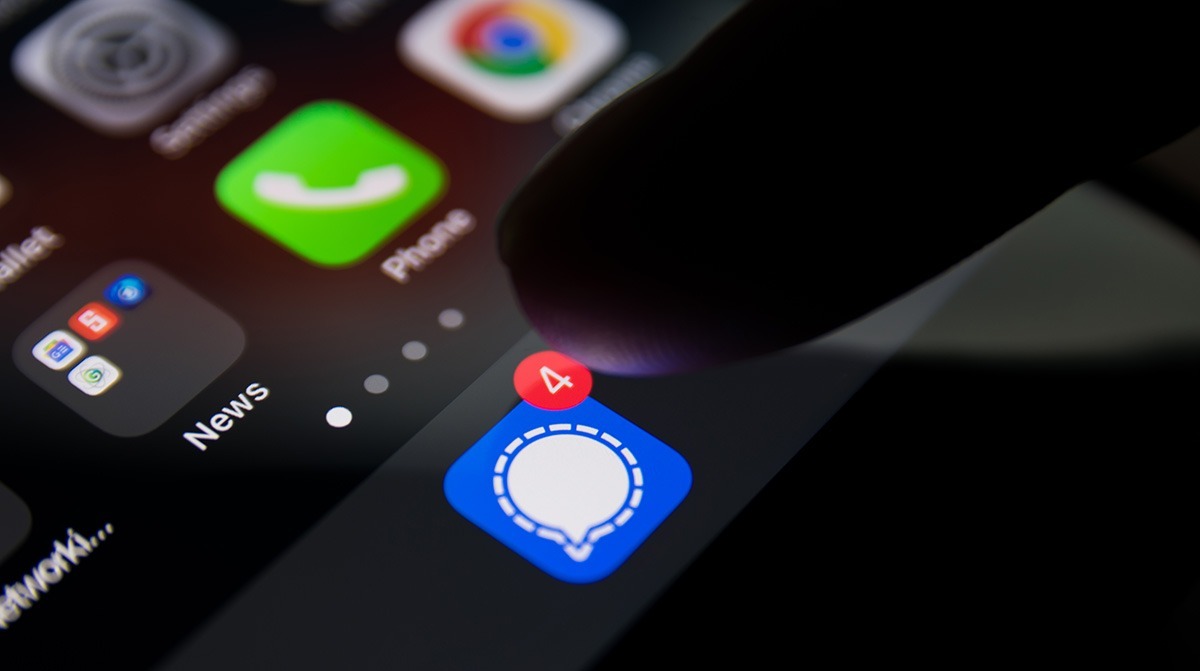
Como gerenciar o armazenamento no Signal
-
Android
Gerenciar as configurações de download automático
- Toque no perfil
> Dados e Armazenamento > Gerenciar Armazenamento > Rever Armazenamento.
- Selecione Mídia, Arquivos, Áudio, ou Todos.
- Toque e pressione sobre um anexo.
- Opcional: Toque para selecionar qualquer conversa.
- Para salvar: Toque
Salvar e selecione Sim para salvar fora do Signal.
- Para excluir: Toque
Excluir e selecione Excluir para confirmar.
Gerenciar o histórico de mensagens e limitá-los por dados
- Toque no perfil
> Dados e Armazenamento > Gerenciar Armazenamento.
- Selecione Manter as mensagens.
- Selecione Para sempre, 1 ano, 6 meses, ou 30 dias.
- Se estiver mudando para um período de tempo mais curto, toque Excluir para confirmar.
Gerenciar o histórico de mensagens e limitá-los por tamanho
- Toque no perfil
> Dados e Armazenamento > Gerenciar Armazenamento.
- Selecione Tamanho máximo de conversa.
- Selecione entre as opções.
—5.000 mensagens
—1.000 mensagens
—500 mensagens
—100 mensagens
—Personalizado e defina o limite - Caso esteja mudando para um período de tempo mais curto, toque Excluir para confirmar.
-
iOS
Ao contrário de aparelhos Android, iPhones e iPads não possuem armazenamento expansível ou externo, desta forma, tanto a limpeza os dados do Signal quanto salvar uma mídia externamente ao aplicativo são feito manualmente.
-
Desktop
Assim como o sistema operacional iOS, o usuário que usa a versão desktop do aplicativo terá que excluir mensagens para limpar os dados de forma manual, igualmente se desejar ver e salvar uma mídia fora do Signal.